无线网卡显示红叉 笔记本电脑无线网卡出现红叉怎么办
无线网卡显示红叉,现代社会中网络已经成为我们生活中不可或缺的一部分,而对于笔记本电脑用户来说,无线网卡就是连接网络的重要设备。但有时候我们可能会发现电脑上出现了一个红色的叉号,这就意味着无线网卡失效了。这种情况对于需要频繁上网的用户来说,无疑是令人烦恼的。那么当笔记本电脑的无线网卡出现红叉时,我们该如何应对呢?接下来就让我们来探讨一下如何解决这个问题。
具体步骤:
1.设备管理器里禁用了网卡;右键计算机——管理——设备管理器——网络适配器,看有没有被禁用的无线网卡,如果有,设备上会显示一个红X,右键此设备——启用等待几秒即可。

2.无线网卡没驱动;同样在设备管理器查看,无线网卡这个设备是否工作正常。如果上面有个叹号或有个未知设备,找到随机驱动光盘,安装网卡驱动即可,或在其他电脑上下载官网驱动即可;
3.无线网卡有驱动;(出现问题原因:电脑正常无线连接时,用网线与一个无线发射器相连。此时电脑识别到有线插入,出现一个有线连接的图标,拔下网线后出现无线图标红叉)查看显示正常,重新更新驱动现象不变仍显示红叉,此时删除无线驱动,扫描检测硬件改动,电脑会自动安装一个新的无线驱动,问题解决;
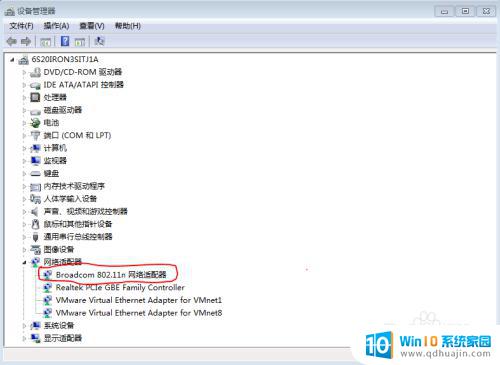
4.无线网卡开关未打开;查看又没有手动机械开关,一般在前面板,上面标有无线符号。或按一下Fn+无线符号键(F1~F12中的一个),看是否可用。
5.我的电脑出了两次这种毛病,而且左键单击图标的时候,什么也没有,无线列表也看不到,两次的解决方法,都是 开始--运行--输入cmd--确认。然后在里面输入netsh winsock reset 再按下回车。重启一遍电脑,就好了
6.双击进入”控制面板“,点击”小图标“。找到”管理工具“弹出选项卡,点击”服务“找到与无线网络有关的服务,右击,点击左边的”启动“,重启后,无线网路即可使用。
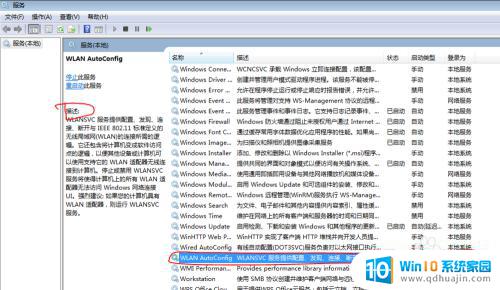
以上就是无线网卡显示红叉的全部内容,如果你碰到了同样的情况,可以参照小编的方法来处理,希望这对大家有所帮助。
无线网卡显示红叉 笔记本电脑无线网卡出现红叉怎么办相关教程
热门推荐
电脑教程推荐
win10系统推荐
- 1 萝卜家园ghost win10 64位家庭版镜像下载v2023.04
- 2 技术员联盟ghost win10 32位旗舰安装版下载v2023.04
- 3 深度技术ghost win10 64位官方免激活版下载v2023.04
- 4 番茄花园ghost win10 32位稳定安全版本下载v2023.04
- 5 戴尔笔记本ghost win10 64位原版精简版下载v2023.04
- 6 深度极速ghost win10 64位永久激活正式版下载v2023.04
- 7 惠普笔记本ghost win10 64位稳定家庭版下载v2023.04
- 8 电脑公司ghost win10 32位稳定原版下载v2023.04
- 9 番茄花园ghost win10 64位官方正式版下载v2023.04
- 10 风林火山ghost win10 64位免费专业版下载v2023.04